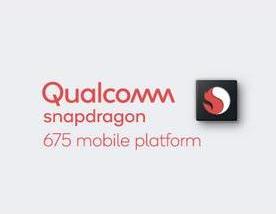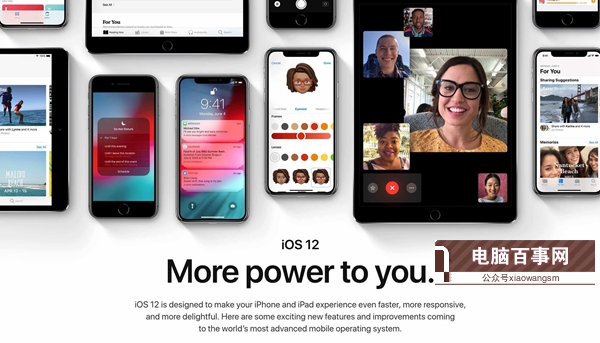小米手机怎么刷机 小米MIUI8升级/线刷/刷机教程
小米手机怎么刷机呢?小米作为国内用户群体非常庞大的手机厂商,其自家的MIUI系统获得了诸多好评。但使用过程当中,相信或多或少的米粉用户都经历过MIUI系统升级/刷机的过程。接下来小编为大家汇总了小米MIUI8升级/线刷/刷机教程,一起来看看吧。

小米手机刷机可以分为:OTA无线升级,升级包本地升级,完整包本地升级,电脑线刷。
注意:请确保手机电量充足,按照此教程操作会将您的手机升级至MIUI最新版本,全过程会清空所有用户数据,请谨慎操作
方法1:系统内升级
6.1.14之后的版本升级为全新的修复模式需要配合小米助手升级以下教程不能用!!!
第一步:MIUI在线增量包升级,完整包升级推荐在WLAN或3G/4G环境下进行,点击小米手机桌面上系统更新程序。
第二步:登陆你的小米帐户,米聊、小米论坛、MIUI大本营都可以相信你懂的!
第三步: 点击菜单键弹出菜单,点击 下载最新版包包,你就会看到本周开发组的更新日志了,点击下载包包。
第四步:先让ROM包包飞一会,点击立即升,确保做好相应的系统备份,开始升,升级完毕之后,重启进入新系统之后确认,看吧就是这么轻松。
刷机包下载地址:http://www.miui.com/download.html
方法2:通过 Recovery 升级
MIUI完整包跨版本、双清数据就可以。
有多种方式可以进入Recovery
1,开机状态下:进入“系统更新”,点右上角“...”选择“重启到恢复模式(Recovery)” ,点击“立即重启” 进入Recovery模式。
2,关机状态下:同时按住音量上+电源键开机,屏幕亮起松开电源键保持长按音量键进入Recovery模式。
电脑/手机 上操作,重命名zip文件包为 update.zip 拷贝至内置存储 根目录。
选择“喜欢的语言,”并确认(音量键选择/电源键确认),选择“将update.zip安装至”并确认。选择确认后等待完成,选择重启至系统即可。
系统版本降级
(6.1.12内测版和7.2稳定版)之后部分设备进行一些改动,新版系统刷机和旧版系统刷机有所不同 。
关于新版系统刷机
1,带Bootloader锁的版本,刷不带Bootloader锁的版本
1,带锁的版本无法通过MiPhone线刷直接刷入不带锁的版本, 或者带锁的版本.
2,系统内刷机,目前只能允许最新稳定版和最新开发版互相刷入,需要通过验证,如果不能通过验证,可以点击右上角三个小点,手动选择安装包,来进行升级,也可以进入修复模式,使用小米助手进行升级。3,如果以上操作都无法完成,必须解锁使用MiPhone线刷。
2,不带Bootloader锁的版本,刷带Bootloader锁的版本
1,不带锁的版本可以通过任意方式刷入带锁的版本,通过小米刷机工具线刷,通过小米助手线刷,通过系统内卡刷,都可以。
使用电脑线刷
注意:请确保手机电量充足,按照此教程操作会将您的手机升级至MIUI最新版本,全
过程会清空所有用户数据,请谨慎操作。